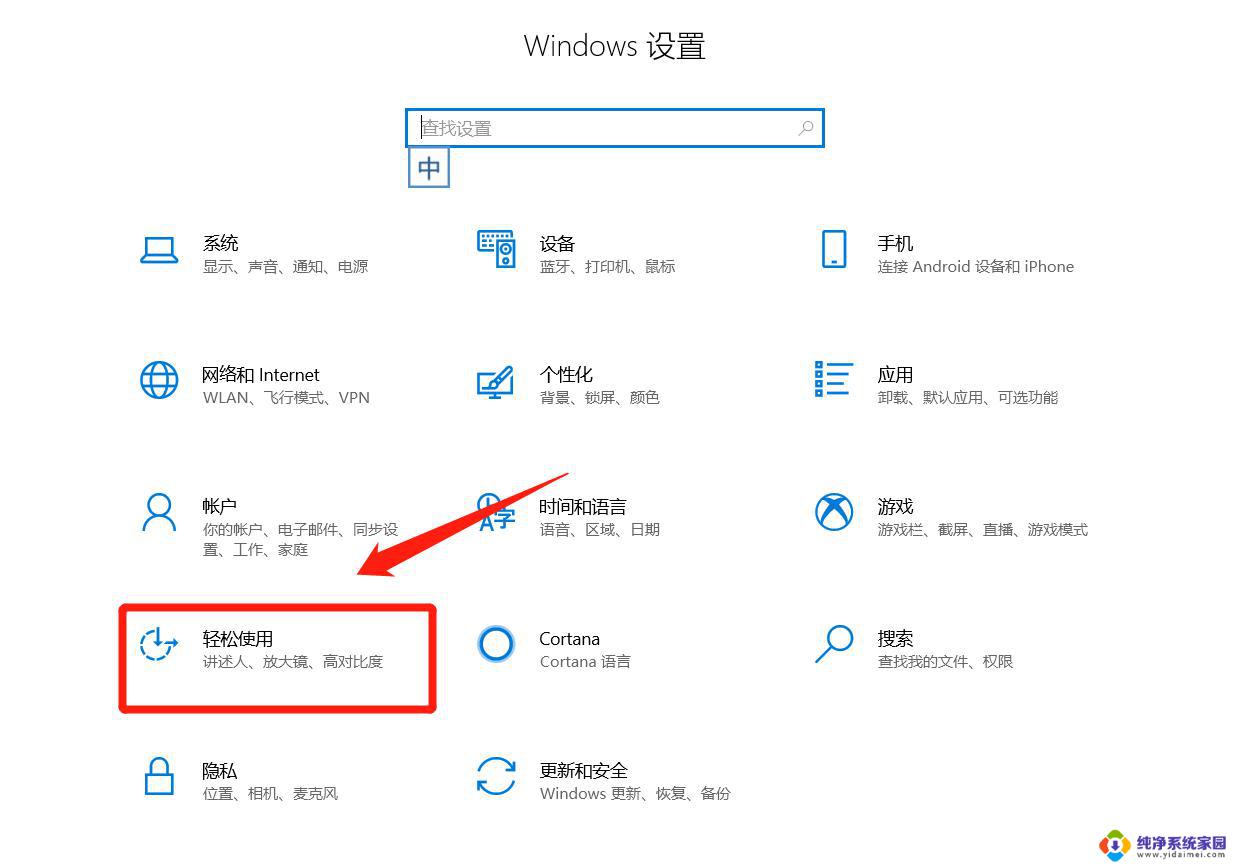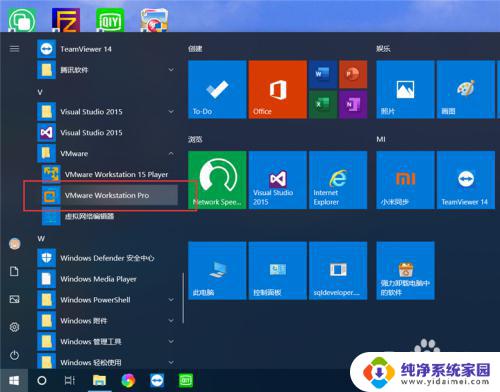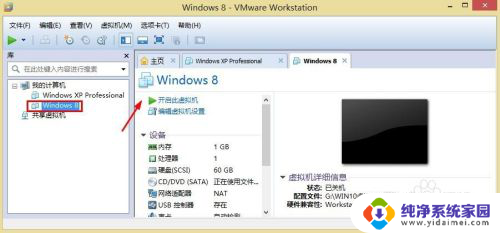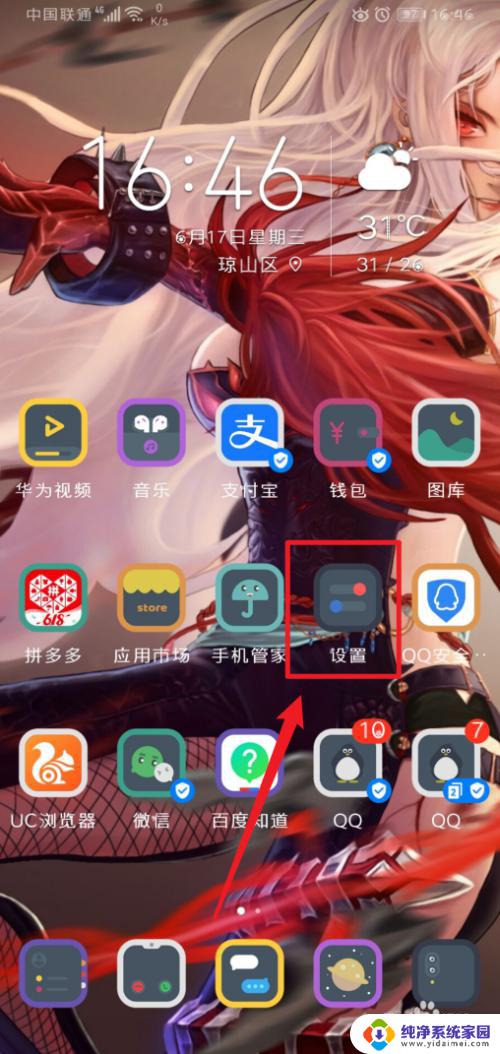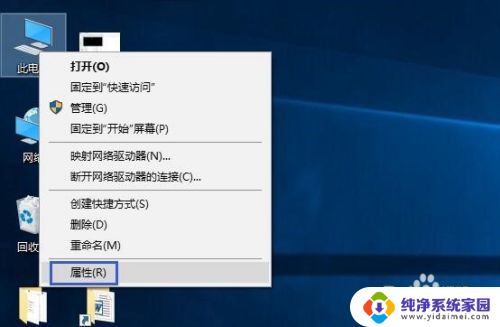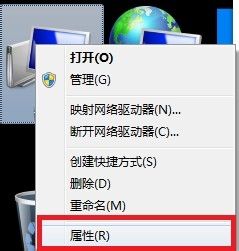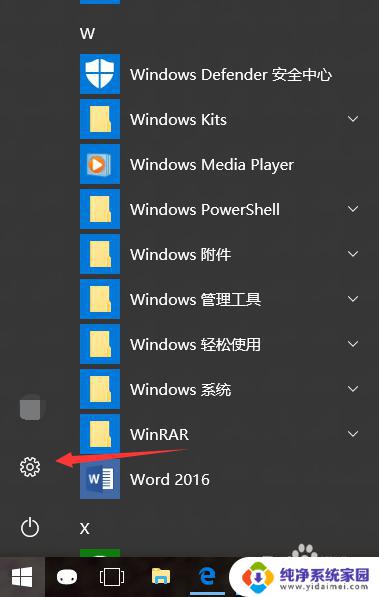win 7虚拟键盘 Windows 7系统虚拟键盘怎么打开
更新时间:2023-11-10 11:55:59作者:xiaoliu
在使用Windows 7操作系统时,有时我们可能会遇到一些特殊情况,比如键盘出现故障或者需要进行一些特殊的输入操作,此时Win 7虚拟键盘就成为了我们的救星。Win 7虚拟键盘是一个非常方便的工具,它可以在屏幕上显示一个虚拟键盘,使我们可以通过鼠标来进行输入操作。如何打开Win 7系统的虚拟键盘呢?接下来我们就来一起了解一下。
步骤如下:
1. 点击“控制面板”。
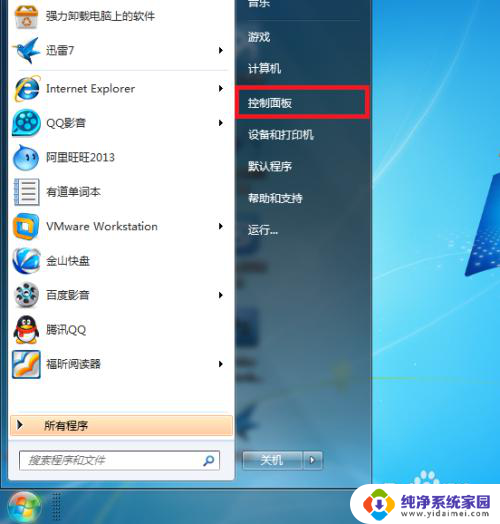
2. 切换查看方式中的“类别”,选“小图标”或者“大图标”都行。
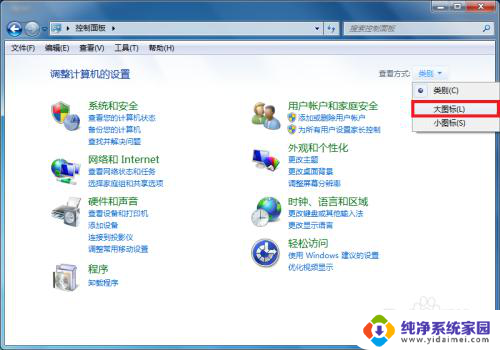
3. 到了这块区域之后,找到“轻松访问中心”。点进去。
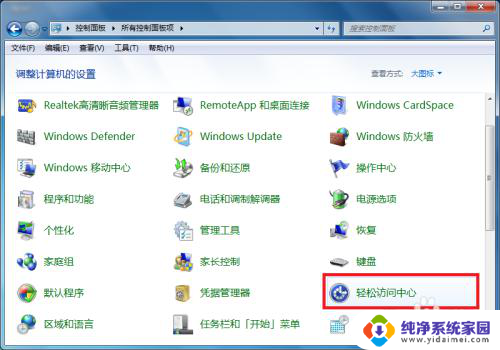
4. 然后就可以“启动屏幕键盘”了。
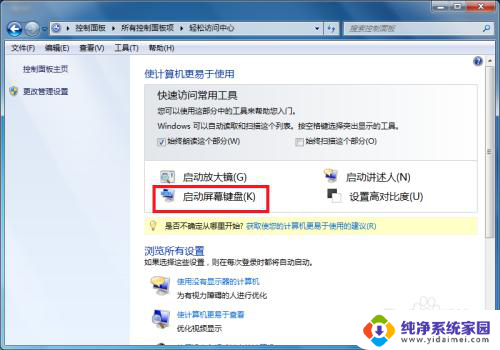
以上就是 win 7 虚拟键盘的全部内容,如果您还有疑问,请参考小编的步骤进行操作,希望这对大家有所帮助。